Основни акценти на разширения гласов режим на ChatGPT
- Изпитайте революционната способност на усъвършенствания гласов режим на ChatGPT да „вижда“ и да реагира на заобикалящата ви среда с помощта на вашата мобилна камера.
- Активирайте функцията за видео, като изберете иконата за видео, разположена в долния ляв ъгъл на приложението.
- Тази вълнуваща функционалност понастоящем е налична за потребители на Plus, Pro и Teams, с планове да бъде въведена за абонати на Enterprise и Edu през януари. Понастоящем няма времева линия за безплатни потребители.
Наскоро въведената видео възможност в усъвършенствания гласов режим на ChatGPT подобрява вашето взаимодействие, като позволява визуално разбиране в реално време на вашата среда. Като споделяте изгледа на вашата камера, можете да участвате в безпрецедентен видео анализ с ChatGPT, проправяйки пътя за интуитивни и динамични разговори.
Тази иновативна мултимодална функция беше визуализирана преди около седем месеца, когато OpenAI разкри изцяло Advanced Voice Mode. По-долу ще разгледаме как да активирате и увеличите максимално изживяването си с видео взаимодействия на живо чрез Разширения гласов режим на ChatGPT.
Видео взаимодействия в реално време с ChatGPT: Изчерпателно ръководство
Въвеждането на видео взаимодействия на живо означава, че вече не е необходимо да качвате снимки или екранни снимки, за да търсите съвет от ChatGPT. Просто стартирайте камерата си и задавайте въпроси за заобикалящата ви среда. Следвайте тези стъпки, за да започнете:
Стъпка 1:
Отворете приложението ChatGPT на вашия смартфон и стартирайте разширен гласов режим.
Стъпка 2:
Когато режимът се активира, ще забележите нова видео икона в долния ляв ъгъл. Щракнете върху тази икона, за да започнете поточно видео на живо.
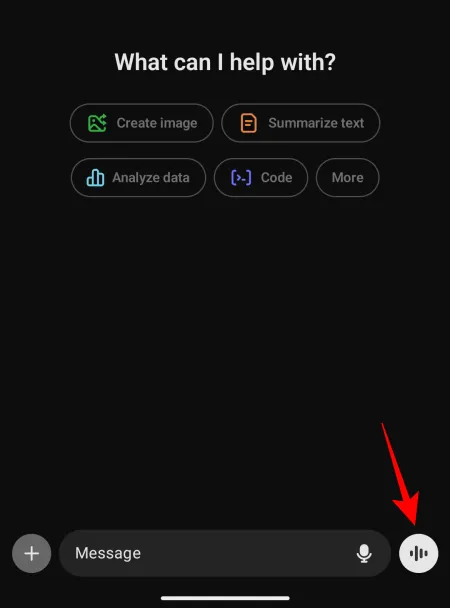
Стъпка 3:
Разрешете на приложението необходимите разрешения за използване на камерата на вашия смартфон.
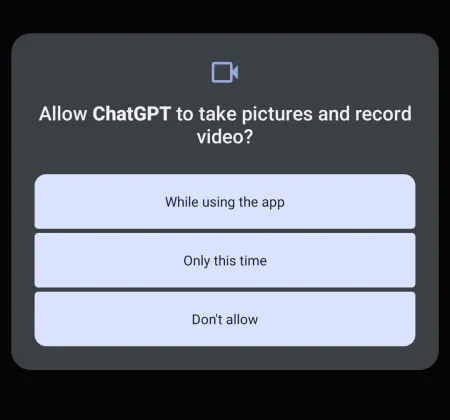
Стъпка 4:
Поставете темата, предназначена за анализ на ChatGPT, след което попитайте за нея чрез приложението.

Стъпка 5:
ChatGPT ще предостави отговори въз основа на визуалното си разбиране, улеснявайки безпроблемен диалог със свободни ръце.
Стъпка 6:
Ако условията на осветление не са идеални, докоснете иконата на светкавица, разположена в долния ляв ъгъл на рамката, за да осветите дисплея. За да превключите изгледите на камерата, използвайте иконата на обръщащата се камера в долния десен ъгъл.
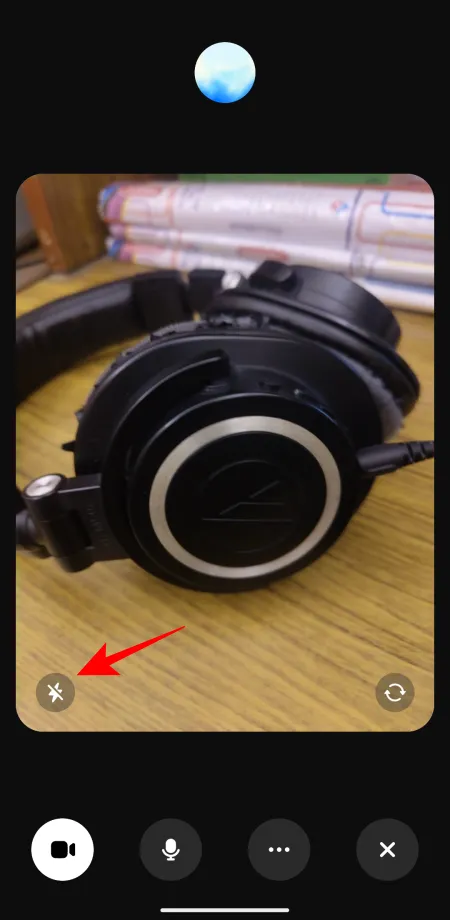
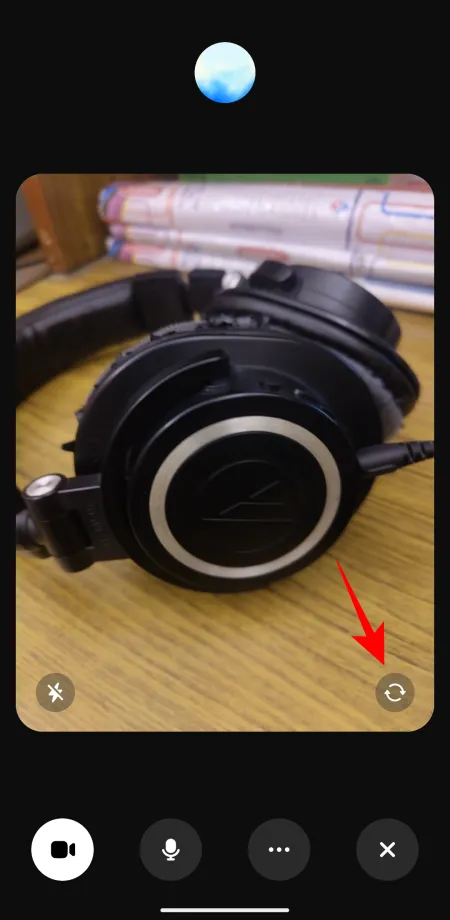
Стъпка 7:
За да приключите споделянето на видео, просто докоснете отново иконата за видео, връщайки се към изживяване на гласов чат.
Стъпка 8:
След като излезете от гласовия режим, ще получите препис на целия си разговор за справка.
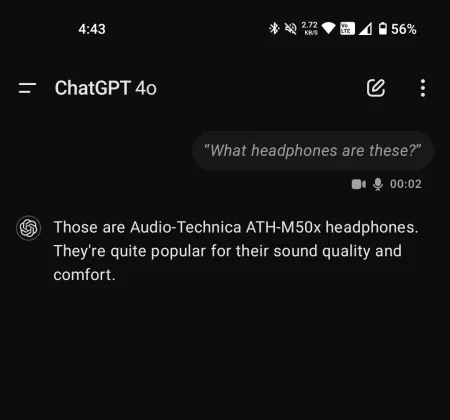
Интегрирането на визуални възможности в рамките на Advanced Voice Mode беше официално разкрито по време на шестия ден от дългоочакваното събитие на OpenAI 12 Days of OpenAI. Това стартиране беше посрещнато с огромно вълнение, заедно с различни иновативни инструменти като Sora, генераторът на текст към видео. Следете за допълнителни актуализации в бързо развиващия се свят на AI технологията!
За допълнителна информация как да използвате ефективно функцията за видео, можете да прочетете повече за това
Често задавани въпроси
1. Какви устройства са съвместими с видео функцията за разширен гласов режим на ChatGPT?
Възможността за видео в разширения гласов режим на ChatGPT е налична предимно във версиите на приложението за Android и iOS, специално за потребители на Plus, Pro и Teams. Съвместимостта за потребители на Enterprise и Edu се очаква през януари.
2. Как мога да подобря качеството на видео взаимодействията?
За да подобрите качеството на видео взаимодействията, уверете се, че сте в добре осветена среда и че обективът на камерата ви няма препятствия. Не забравяйте да докоснете иконата на светкавица, ако осветлението е лошо за по-добра видимост.
3. Какво трябва да направя, ако срещна проблеми с разрешенията на камерата?
Ако срещате затруднения с разрешенията на камерата, проверете настройките на вашето устройство, за да се уверите, че приложението ChatGPT има достъп до вашата камера. Рестартирането на приложението също може да помогне за отстраняване на незначителни проблеми.
Вашият коментар